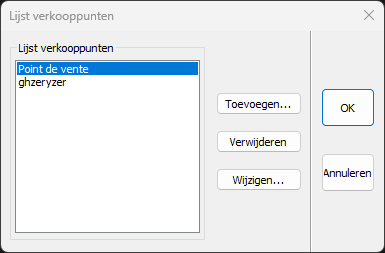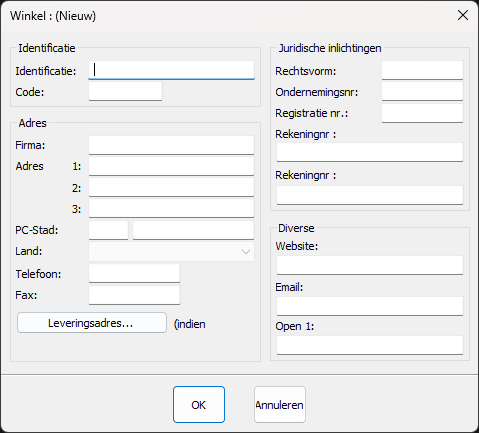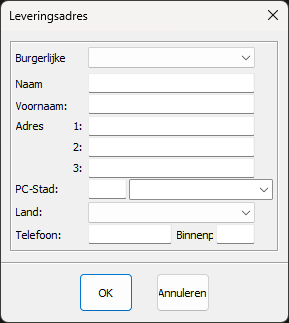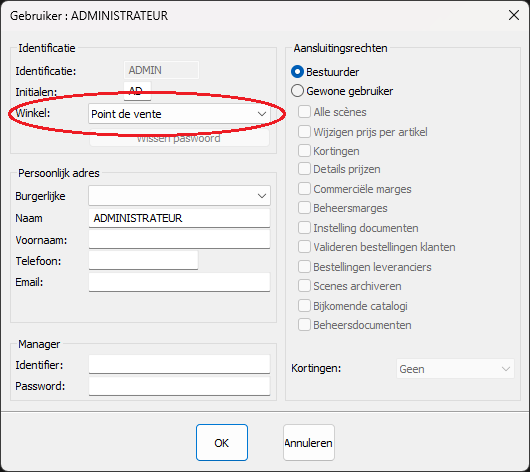Uw website configureren: verschil tussen versies
Naar navigatie springen
Naar zoeken springen
(Nieuwe pagina aangemaakt met '<table width="100%"> <tr> <td width="80%"> <!-- contenu --> Om de zogenaamde "Locatie" te configureren, die overeenkomt met de coördinaten van de plaats waar de InSitu-software zich bevindt (winkel, ontwerpbureau, showroom, enz.), klikt u op ''' Instellingen | Website'''. <div align="center"> <p class="cadreimg"> link= </p></div> De informatie in dit venster zal later worden gebruikt in de documenten die met InSitu worden gepubl...') |
Geen bewerkingssamenvatting |
||
| (3 tussenliggende versies door dezelfde gebruiker niet weergegeven) | |||
| Regel 3: | Regel 3: | ||
<td width="80%"> | <td width="80%"> | ||
<!-- contenu --> | <!-- contenu --> | ||
Om de zogenaamde "Locatie" te configureren, die overeenkomt met de coördinaten van de plaats waar de InSitu-software zich bevindt (winkel, ontwerpbureau, showroom, enz.), klikt u op ''' | <h1 class="title_page">Uw website configureren</h1> | ||
Om de zogenaamde "Locatie" te configureren, die overeenkomt met de coördinaten van de plaats waar de InSitu-software zich bevindt (winkel, ontwerpbureau, showroom, enz.), klikt u op ''' Instelling | Sites...'''. | |||
<div align="center"> | <div align="center"> | ||
<p class="cadreimg"> | <p class="cadreimg"> | ||
[[Image: | [[Image:ConfigSiteNLD1.png|link=]] | ||
</p></div> | </p></div> | ||
| Regel 15: | Regel 18: | ||
<div align="center"> | <div align="center"> | ||
<p class="cadreimg"> | <p class="cadreimg"> | ||
[[Image: | [[Image:ConfigSiteNLD2.png|link=]] | ||
</p> | </p> | ||
<br/> | <br/> | ||
| Regel 24: | Regel 27: | ||
<div align="center"> | <div align="center"> | ||
<p class="cadreimg"> | <p class="cadreimg"> | ||
[[Image: | [[Image:ConfigSiteNLD3.png|link=]] | ||
</p></div> | </p></div> | ||
| Regel 36: | Regel 39: | ||
<div align="center"> | <div align="center"> | ||
<p class="cadreimg"> | <p class="cadreimg"> | ||
[[Image: | [[Image:ConfigSiteNLD4.png|link=]] | ||
</p></div> | </p></div> | ||
| Regel 51: | Regel 54: | ||
</table> | </table> | ||
<span class="btnretour">[[#top| | <span class="btnretour">[[#top|Terug naar boven]]</span> <span class="btnhome">[[Leveranciers configureren|Volgende stap]]</span> | ||
Huidige versie van 9 aug 2024 om 11:17
Uw website configureren
Met deze knop kunt u een afleveradres invoeren dat afwijkt van uw werkadres.
U kunt meerdere locaties aanmaken met de knop "toevoegen". Zodra de verschillende sites zijn aangemaakt, kunt u met gebruikers gebruikers aan een locatie koppelen:
|
|